Berikut ini akan Computory jelaskan mengenai Bagaimana Memperbaiki Kesalahan Koneksi “No Route to Host” di Linux supaya menambah pengetahuan dan informasi.
Saat Anda mencoba untuk terhubung ke layanan di Linux, “No route to host” adalah salah satu pesan error yang sering ditemui. Ini adalah pesan yang berarti komputer Anda tidak dapat menjangkau server target, entah itu daemon server lokal yang berjalan di sistem Anda atau server jarak jauh yang tidak dapat Anda akses karena alasan apa pun.
Kali ini kami akan menunjukkan kepada Anda cara memperbaiki kesalahan koneksi “No Route to Host” di Linux.
Penyebab “No Route to Host”
Ada banyak alasan mengapa Anda bisa mendapatkan kesalahan itu. Jaringan di Linux adalah tumpukan yang cukup rumit, dan akibatnya, sulit untuk menentukan dengan tepat apa yang menjadi masalahnya.
Host Sedang Offline / Layanan Tidak Berjalan
Pertama-tama, Anda harus terlebih dahulu memeriksa bahwa server yang Anda coba sambungkan sedang online. Karena bisa saja server target sedang down karena maintenance atau sedang mengalami masalah.
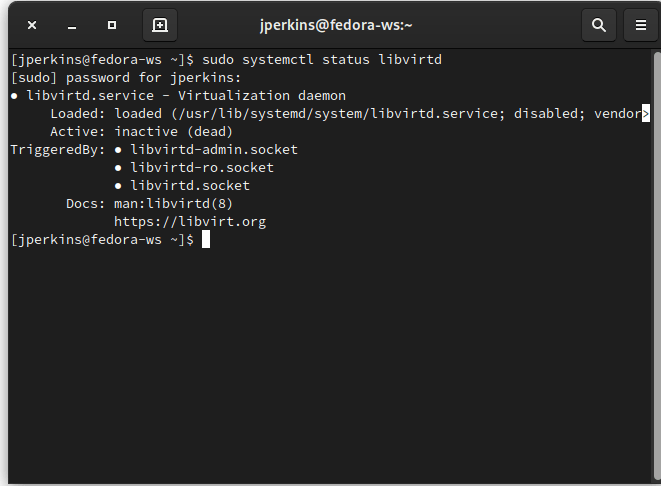
Layanan itu sendiri mungkin belum dimulai. Jika server target adalah milik Anda, coba periksa apakah layanan telah dimulai dan berjalan dengan benar. Untuk melakukannya dengan Systemd, jalankan perintah berikut.
sudo systemctl status SERVICENAME
Port salah
Anda mungkin mencoba terhubung ke port yang salah. Banyak administrator sistem memilih untuk menjalankan layanan yang umumnya ditargetkan seperti SSH di port yang berbeda untuk membantu menggagalkan calon penyerang.
Jika server bukan milik Anda, periksa dokumentasi yang tersedia atau hubungi layanan dukungan mereka.
Untuk server Anda sendiri, Anda dapat mencoba menggunakan NMAP untuk mencari tahu di mana Anda memulai layanan Anda.
sudo nmap -sS your.server.ip
Jika Anda merasa menggunakan porta yang sangat tidak jelas, Anda dapat menggunakan -p- bendera untuk memindai semuanya. Ini akan memakan waktu cukup lama.
Iptables Memblokir Koneksi
Anda mungkin tidak sengaja mengonfigurasi iptables untuk memblokir koneksi di port itu. Anda akan menerima pesan yang sama baik Anda iptables dikonfigurasi di server atau desktop Anda, jadi sebaiknya Anda memeriksa keduanya. Untuk melihat aturan iptables Anda, jalankan perintah berikut.
sudo iptables -S
DNS Tidak Dikonfigurasi dengan Benar
Jika semuanya gagal, Anda harus mencoba ping alamat IP yang ingin Anda sambungkan. Mungkin komputer Anda tidak terhubung ke server DNS dengan benar.
ping -c3 your.server.ip
Jika ping berhasil tetapi tidak menghubungkan nama domain, Anda sedang melihat masalah DNS.
Pengguna Systemd dapat menjalankan systemd-resolve --status untuk memeriksa server DNS yang digunakan sistem Anda. Ini dipecah oleh antarmuka, jadi pastikan untuk memeriksa salah satu yang benar-benar Anda coba sambungkan.
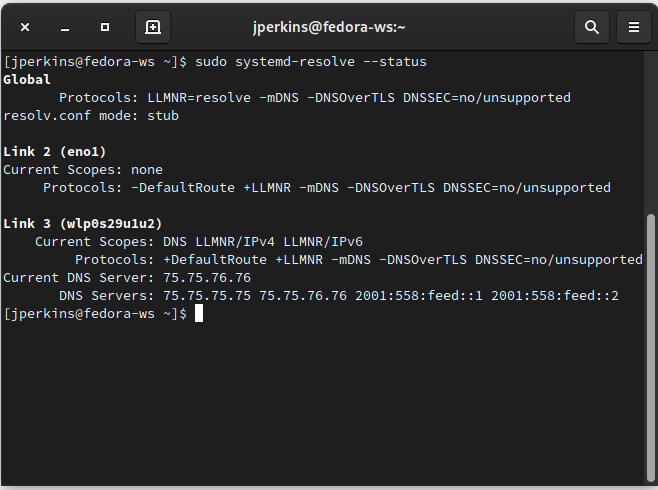
Dalam kebanyakan kasus, komputer Anda akan menemukan informasi DNS yang relevan melalui DHCP. Jika Anda menggunakan IP statis atau sesuatu di jaringan Anda dikonfigurasi secara berbeda, Anda mungkin harus mengatur DNS Anda secara manual.
Buka “/etc/systemd/resolved.conf.” Dalam file itu, hapus tanda komentar pada DNS baris dan tambahkan IP router Anda atau server DNS lain yang dikenal. DNS cadangan default untuk Systemd adalah server DNS Google yang terdaftar di bawah FallbackDNS.
DNS=192.168.1.1
Jika Anda menggunakan OpenRC atau alternatif Systemd lainnya, Anda dapat menemukan informasi DNS Anda di “/etc/resolv.conf.”
nameserver 192.168.1.1
Jika tidak ada apa-apa di sana, masukkan alamat IP router Anda atau server DNS lain yang diketahui yang ingin Anda gunakan.
Setelah itu, mulai ulang jaringan atau seluruh komputer Anda.
Cara GUI
Jika Anda menggunakan desktop grafis dengan Manajer Jaringan, Anda dapat mengedit informasi koneksi Anda dengan cara itu. Buka applet atau masuk ke pengaturan sistem Anda. Pilih koneksi Anda dan temukan tab “IPv4”. Alihkan koneksi ke “Manual” dan masukkan secara manual alamat IP komputer Anda dan IP router Anda sebagai gateway. Kemudian, di kolom DNS di bawah ini, masukkan IP router Anda atau IP server DNS lain.
Konfigurasi Jaringan atau Host Salah
Ada beberapa opsi konfigurasi lain yang mungkin salah. Salah satu dari mereka akan membuat komputer Anda tidak mungkin terhubung ke server.
Pertama, pastikan konfigurasi jaringan komputer Anda benar. Periksa ulang file konfigurasi itu sendiri dan, tentu saja, lihat apakah Anda dapat terhubung ke Internet dengan cara lain.
Jika Anda menggunakan nama host tertentu untuk terhubung atau Anda telah menyiapkan host tertentu di server atau klien, Anda perlu memastikan kedua mesin dapat terhubung satu sama lain. Periksa konfigurasi “/ etc / hosts,” “/etc/hosts.allow,” dan “/etc/hosts.deny.”
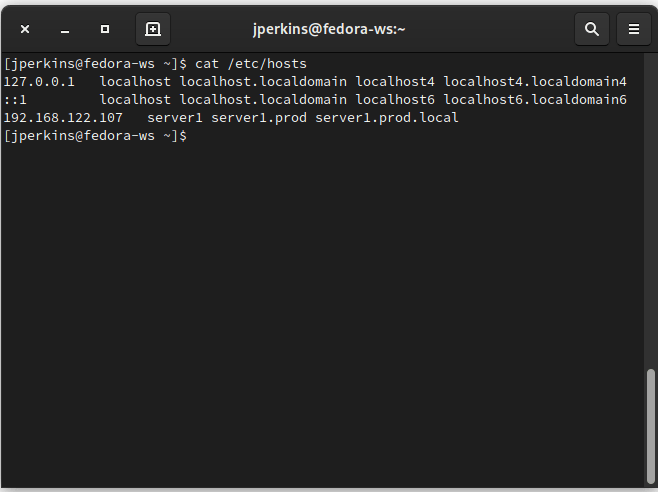
Terakhir, periksa konfigurasi server Anda. Sesuatu mungkin tidak dikonfigurasi dengan benar di server, mencegah klien terhubung dengan benar.
Mudah-mudahan, dengan menggunakan tip ini memungkinkan Anda untuk memperbaiki masalah apa pun yang terjadi yang menyebabkan kesalahan “No Route to Host”.








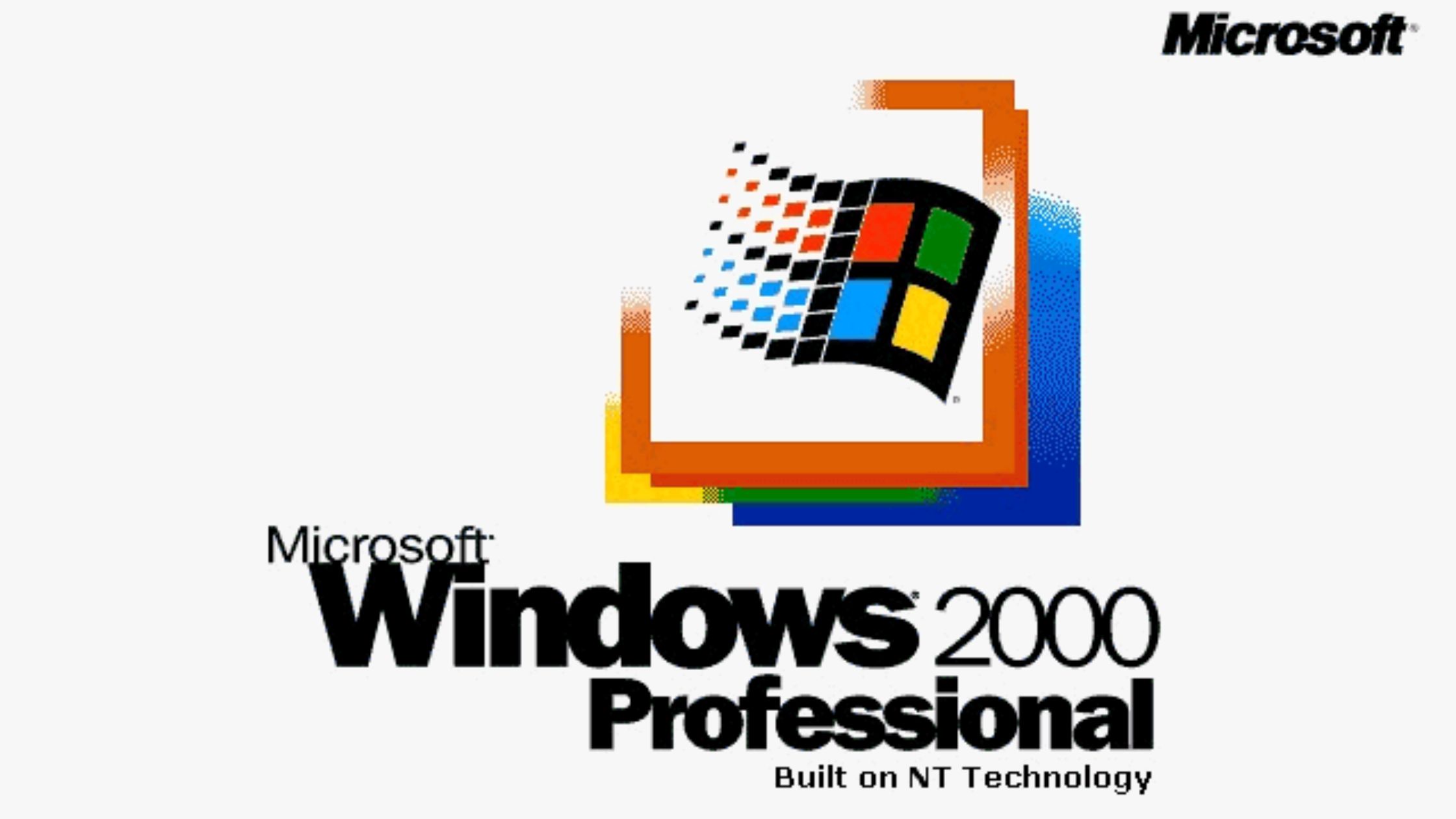
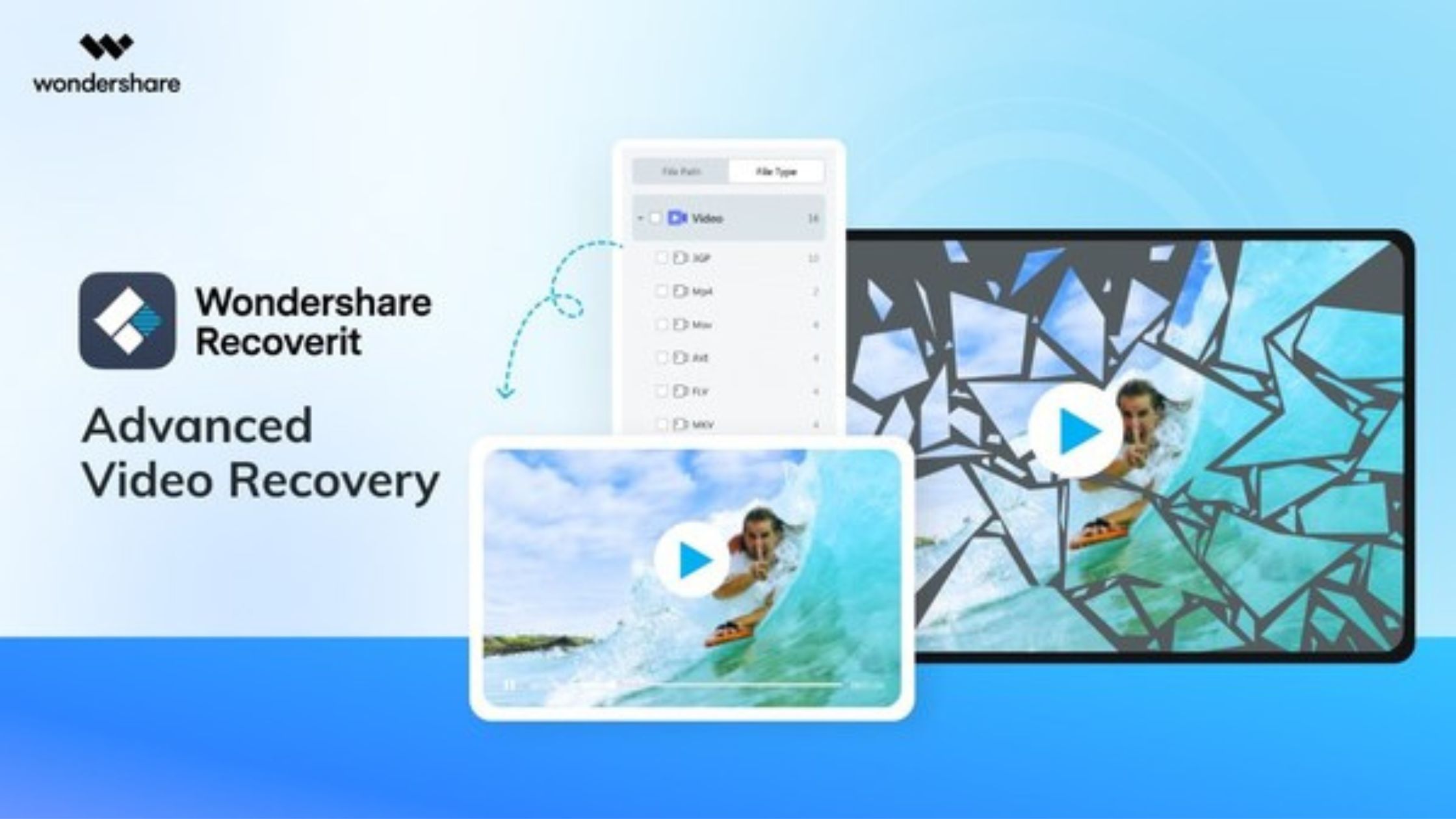


Leave a Reply